- Автор Jason Gerald [email protected].
- Public 2024-01-15 08:18.
- Соңғы өзгертілген 2025-01-23 12:24.
Бұл wikiHow сізге компьютерде Microsoft Outlook бағдарламасында электрондық поштаның тақырыбы мен негізгі бөлігіне өзгерістер енгізуді үйретеді. Өзгерістер компьютердің жергілікті сақтау кеңістігінде сақталады және жіберушінің немесе басқа алушының шоттарындағы хабарламаларға әсер етпейді.
Қадам
2 -ші әдіс: Windows компьютерін пайдалану
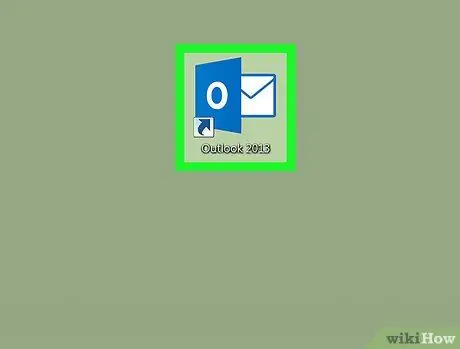
Қадам 1. Компьютерде Microsoft Outlook бағдарламасын ашыңыз
Outlook белгішесі «O» әрпіне және конвертке ұқсайды. Әдетте бұл белгішені «Бастау» мәзірінен табуға болады.
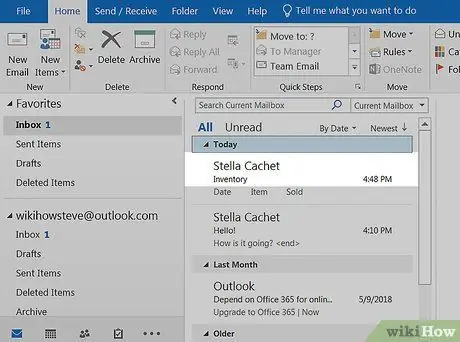
Қадам 2. Өңдегіңіз келетін электрондық поштаны екі рет басыңыз
Кіріс жәшігінде өңдегіңіз келетін электрондық поштаны табыңыз және электрондық пошта жазбасын екі рет басыңыз. Таңдалған хабарлама жаңа терезеде ашылады.
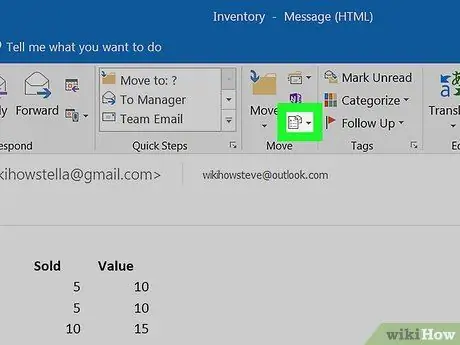
Қадам 3. Электрондық поштаның жоғарғы жағындағы Әрекеттер түймешігін басыңыз
Бұл батырманы құралдар тақтасының «Жылжыту» бөлімінен табуға болады. Таңдалған электрондық поштаға жасалатын әрекеттердің ашылмалы мәзірі пайда болады.
Егер сіз Office 2007 қолдансаңыз, «түймесін басыңыз. Басқа әрекеттер »Құралдар тақтасында.
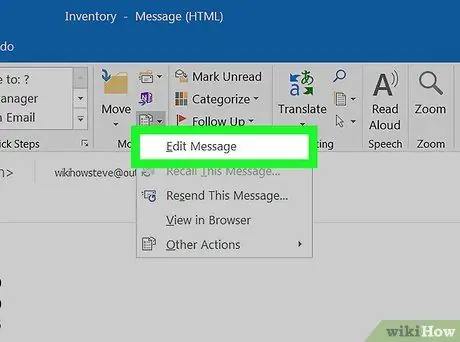
Қадам 4. «Әрекеттер» мәзірінен Хабарды өңдеуді таңдаңыз
Электрондық пошта өңдеу режимінде ашылады, осылайша сіз хабарламаның тақырыбы мен негізгі мәтінін өзгерте аласыз.
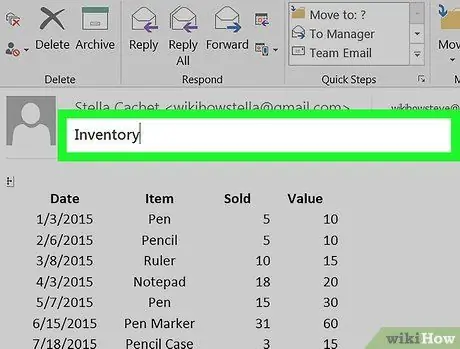
Қадам 5. Электрондық поштаның тақырып жолын өңдеңіз
Егер сіз тақырып жолында хабардың мазмұны туралы жеткілікті нақты ақпарат жоқ деп ойласаңыз, оны хабардың жоғарғы жағындағы «Тақырып» бағанынан өзгертуге болады.
- Терезенің жоғарғы жағындағы құралдар тақтасының астындағы «Тақырып» бағанын басыңыз.
- Тақырып жолын өзгертіңіз немесе оны жойыңыз және жаңа жолды енгізіңіз.
- Пернетақтадағы Enter пернесін басыңыз.
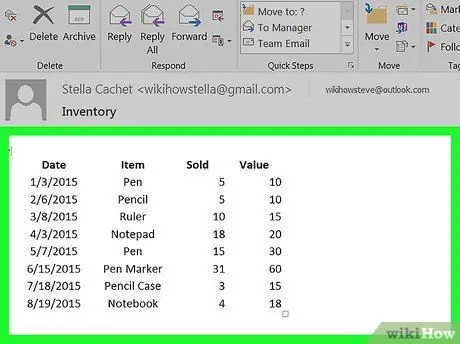
Қадам 6. Хабардың негізгі бөлігін өңдеңіз
Сіз хабарламаның негізгі бөлігін өңдей аласыз және жақсартулар жасай аласыз, немесе бүкіл мәтінді жойып, хабарламаны нөлден енгізе аласыз.
- Тақырып жолының астындағы хабардың негізгі бағанын басыңыз.
- Хабарды қалағаныңызша өзгертіңіз.
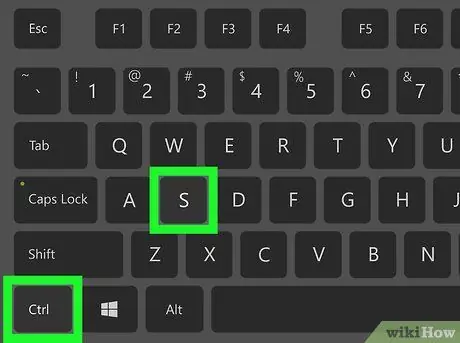
Қадам 7. Пернетақтадағы Control+S пернелерін басыңыз
Барлық өзгертулер таңдалған электрондық поштаға сақталады.
Өзгерістер тек кіріс жәшігінде көрсетіледі. Басқа жіберушілердің немесе алушылардың электрондық пошта тіркелгілерінде сақталған хабарламалар өзгермейді
2 -ші әдіс 2: Mac компьютерін пайдалану
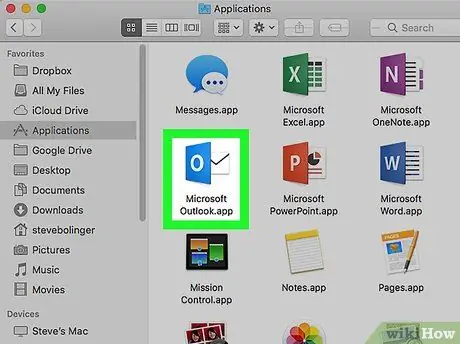
Қадам 1. Компьютерде Microsoft Outlook бағдарламасын ашыңыз
Outlook белгішесі «O» әрпіне және конвертке ұқсайды. Әдетте бұл белгішені «Қолданбалар» қалтасынан табуға болады.
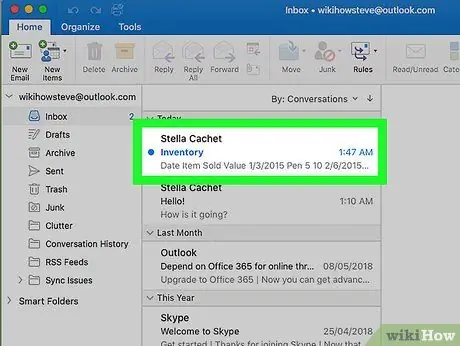
Қадам 2. Өңдегіңіз келетін электрондық поштаны таңдаңыз
Кіріс жәшігінде өңдегіңіз келетін электрондық поштаны тауып, басыңыз.
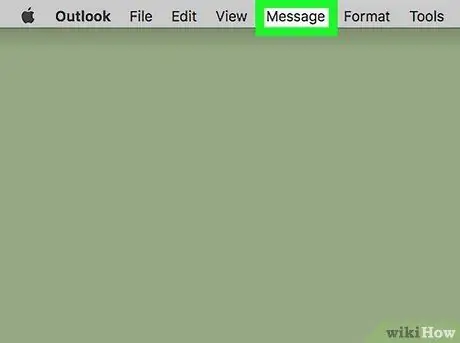
Қадам 3. Хабарламалар қойындысын нұқыңыз
Ол экранның жоғарғы жағындағы мәзір жолағында орналасқан. Хабарлама параметрлері ашылмалы мәзірде пайда болады.
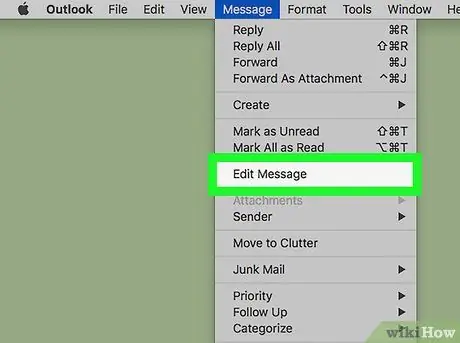
Қадам 4. «Хабар» мәзіріндегі Хабарды өңдеу түймесін басыңыз
Таңдалған хабарлама жаңа қалқымалы терезеде ашылады және сіз сол терезеде хабар мазмұнын өңдей аласыз.

Қадам 5. Электрондық поштаның тақырып жолын өңдеңіз
Егер сіз тақырып жолын жеткіліксіз деп ойласаңыз, кіріс жәшігіндегі электрондық поштаны жылдам анықтау үшін жақсы жолды теруге болады.
- Терезенің жоғарғы жағындағы құралдар тақтасының астындағы «Тақырып» жанындағы мәтін өрісін басыңыз.
- Бар тақырыпты өзгертіңіз немесе оны жойып, жаңа тақырып енгізіңіз.
- Пернетақтадағы Қайту пернесін басыңыз.
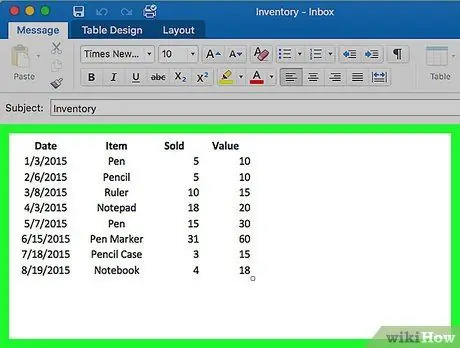
Қадам 6. Хабардың негізгі бөлігін өңдеңіз
Хабарламаның негізгі бөлігін өңдеуге және қателерді жоюға, абзац құрылымын өзгертуге немесе барлық мәтінді жоюға және нөлден жаңа хабарды теруге болады.
- Хабардың негізгі бағанын нұқыңыз.
- Электрондық поштаны қалағаныңызша өзгертіңіз.
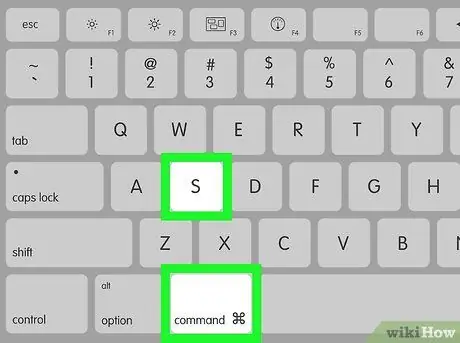
Қадам 7. Пернетақтадағы Command+S пернелерін басыңыз
Барлық өзгертулер таңдалған электрондық поштаға сақталады.






